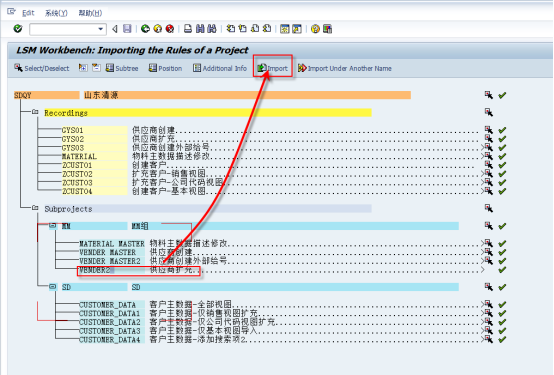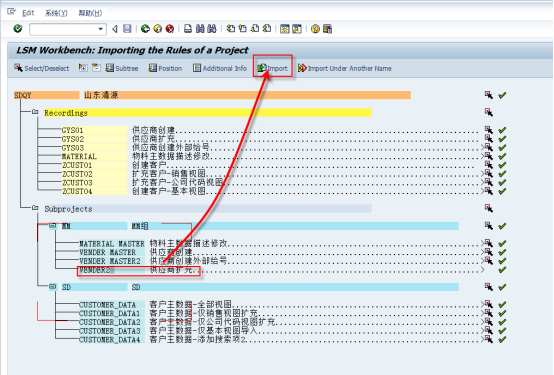目录
1、 创建PROJECT 1
2、第一步:初始界面后点击执行出现如下对话框 3
3、第二步:维护源结构 8
4、第三步:Maintain Source Fields 9
4、第四步:Maintain Structure Relations 11
5、第五步:维护字段关联 12
6、第六步:Maintain Fixed Values, Translations, User-Defined Routines 13
7、第七步:Specify Files 13
8、第八步:Assign Files 14
9、第九步:Read Data,双击进入点击执行 15
10、第十步:Display Read Data 16
11、第十一步:Convert Data,双击进入 17
12、第十二步:Display Converted Data 双击进入 17
13、第十三步:Create Batch Input Session 18
14、第十四步:Run Batch Input Session 19
15、导数程序的跨Client导入与导出 20
1、 创建PROJECT
输入名称并点击创建按钮
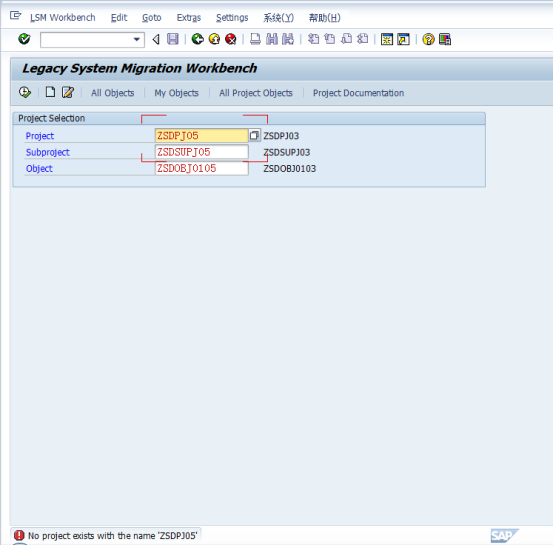
输入名称后回车在输入名称,三次都是输入名称后回车

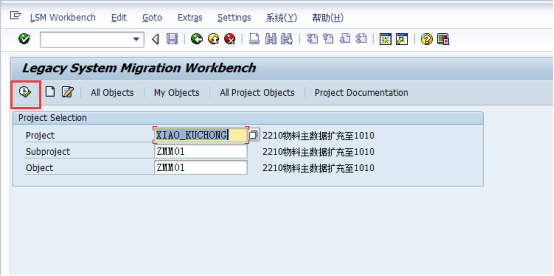
2、第一步:初始界面后点击执行出现如下对话框
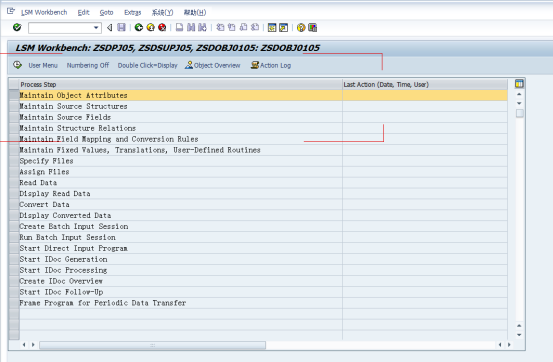
第一步双击进入:
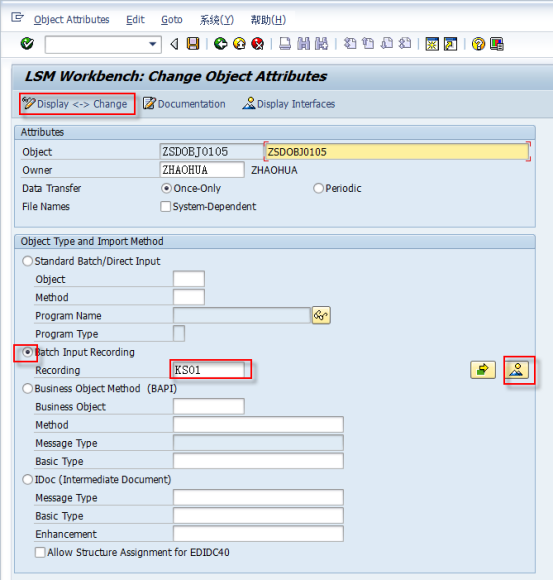

输入要录屏的事物码
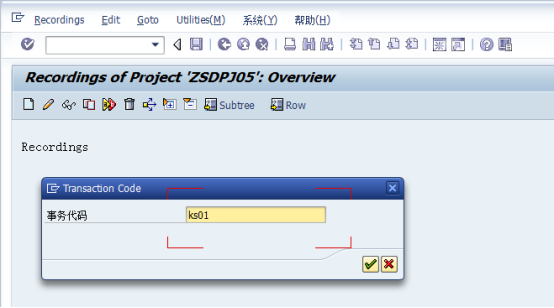
输入事物码,开始录屏,录屏结束出现以下画面
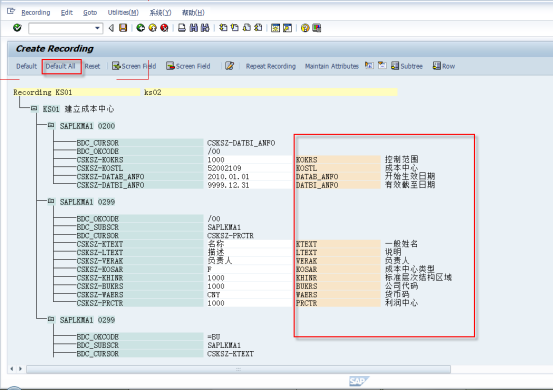
挨个双击红框里的字段,如果是字段默认值,只保留最后一项。如果字段不同保留第一项和第二项。

结束后保存,返回至

返回至,保存:
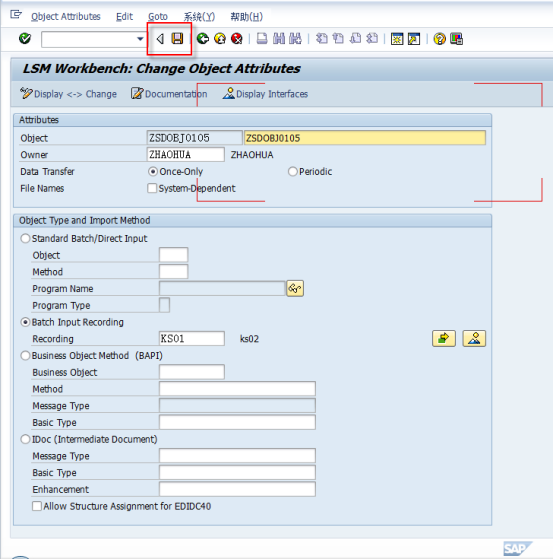
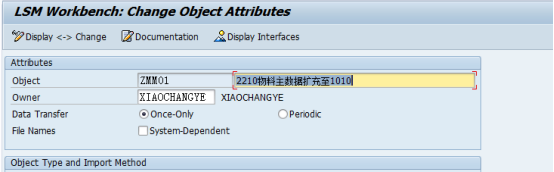
点击保存。
3、第二步:维护源结构 保持源结构
先点击修改,再点击创建. 然后保存,返回。
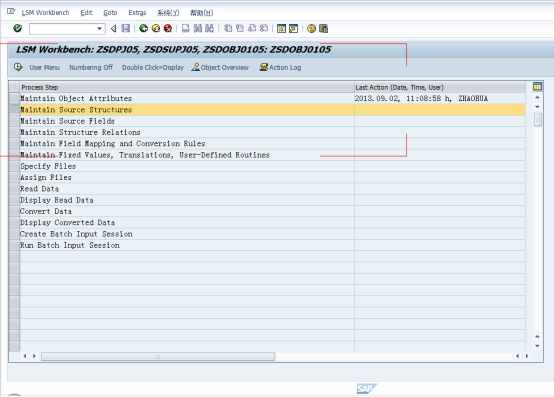
4、第三步:Maintain Source Fields 保持源字段
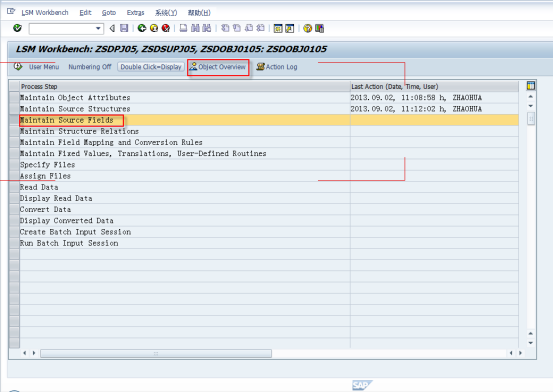
点击上图红框,出现下面的对话框
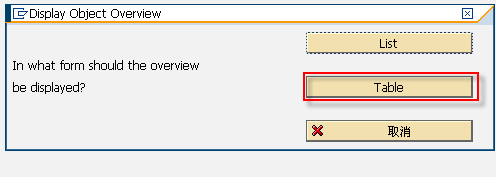
点击TABLE,出现下面的界面。
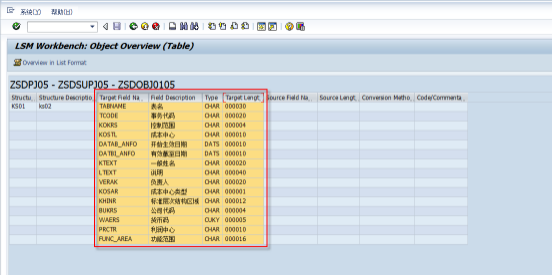
选择图片中的四列,本地新建EXCELL电子表复制进去,把不需要的字段进行删除,注意前两行的表名和事物码两行是系统后续导数默认的,所以需删掉。

保存后返回后双击进入第三步:
出现下面界面,将刚才保存到电子表中的四列数据粘贴到里面,注意字段类型列需要输入C,其余列就按照刚才电子表中的整体复制就可以了,填充完毕后点击保存:

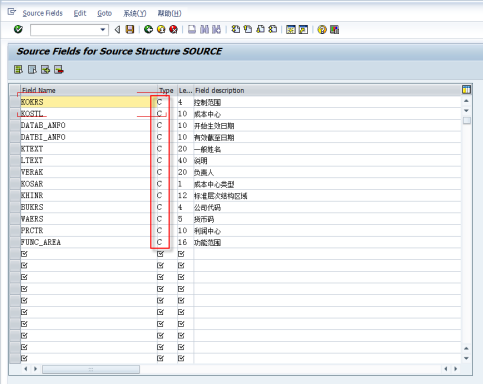
4、第四步:Maintain Structure Relations 保持结构关系
双击进入,点击保存后(如果无法点击保存,先点击修改),返回。
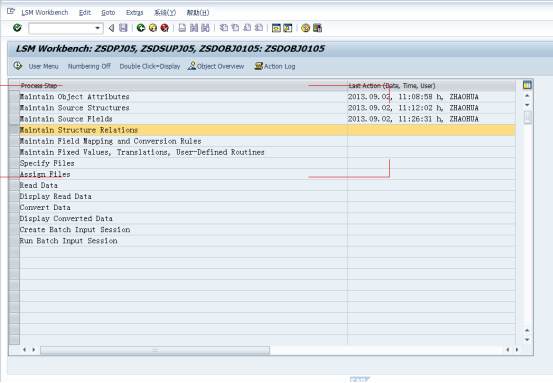
5、第五步:维护字段关联 维护字段映射和转换规则
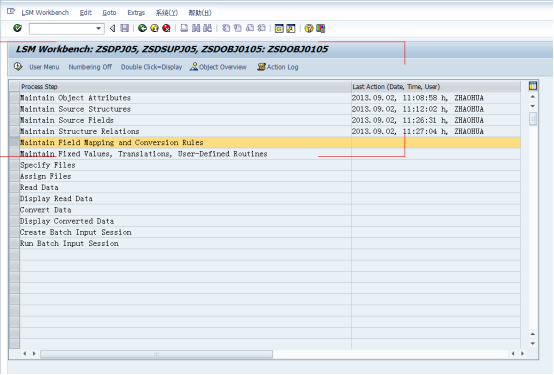
、
进行一一对应,如下图,对应完成,保存。 双击
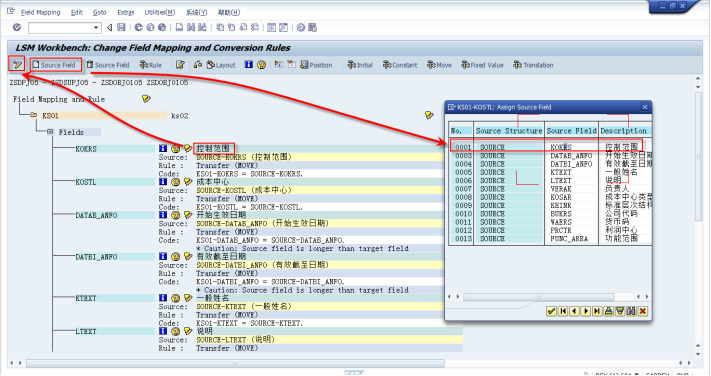
维护关联字段的时候,移动平均价字段出现警告信息:(记录,便于以后查看)
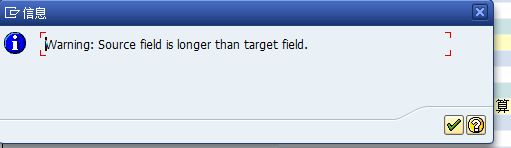
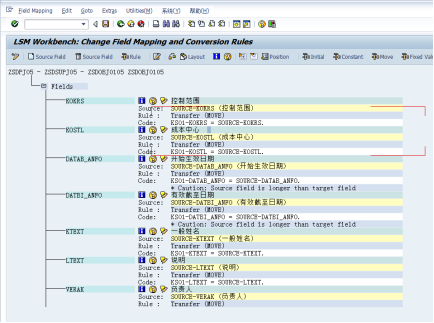
6、第六步:Maintain Fixed Values, Translations, User-Defined Routines
保持固定的值,翻译,用户定义例程
跨过去
7、第七步:Specify Files 指定文件
直接导数从此开始
打开方式用EXCEL打开后进行格式置换,将需导入数据按要求进行填写,保存后按TXT保存。(系统外做)
注意保存的格式是:
保存时只保存内容,不保存上面两行标题
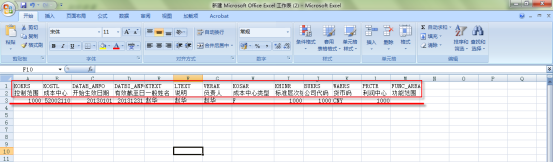
选中第一行-新建。
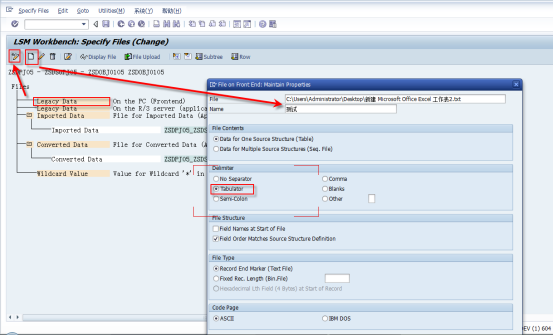
之后进行检查导入。
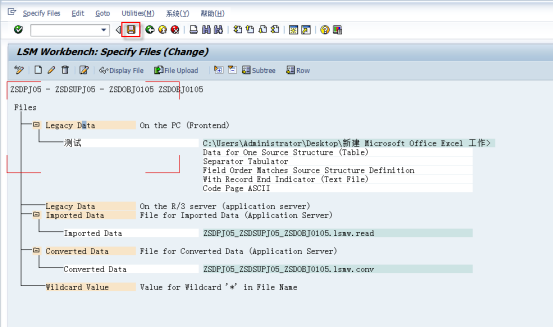
保存,退出。
8、第八步:Assign Files
双击,进入,保存(保存按钮无法点击先点击修改),退出。
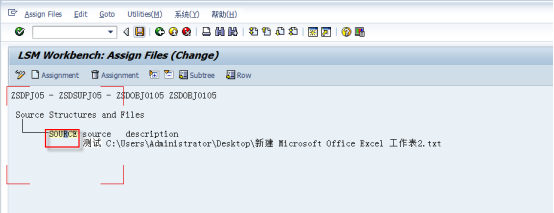
9、第九步:Read Data,双击进入点击执行
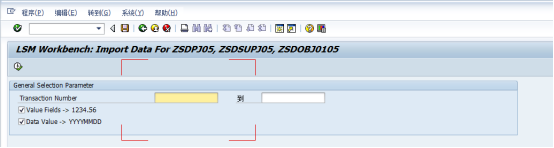
出现下图,退出即可
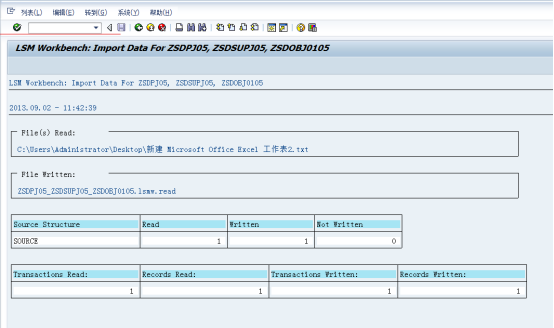
10、第十步:Display Read Data
回车进入

点击回车后出现下图
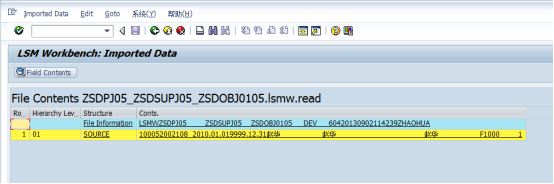
点击黄色区域数据可以查看字段数据的导入基本概况后退出:
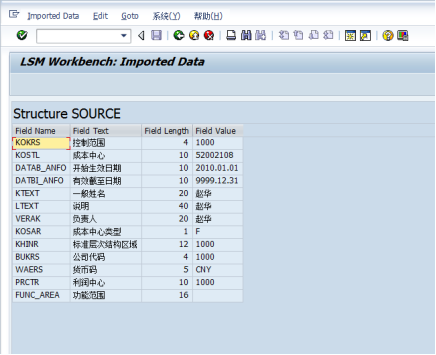
11、第十一步:Convert Data,双击进入
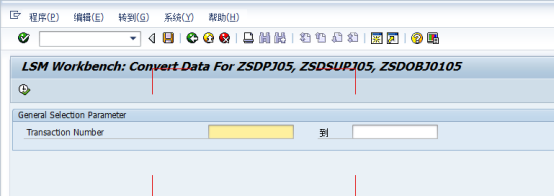
执行后,出现下图
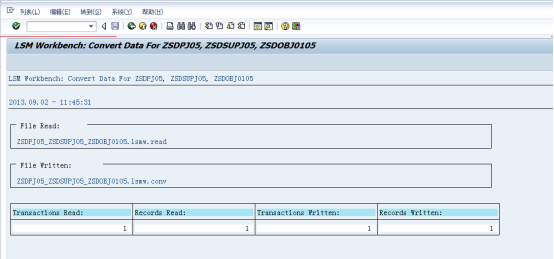
返回即可
12、第十二步:Display Converted Data
双击进入
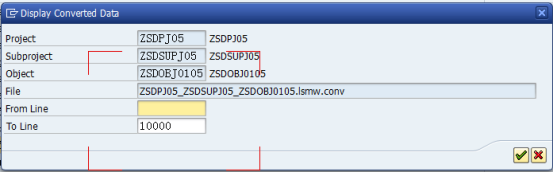
回车
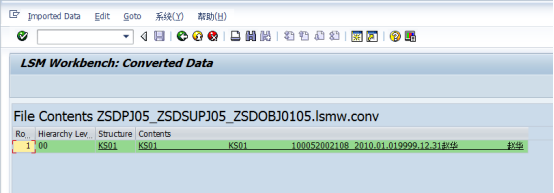
13、第十三步:Create Batch Input Session
双击进入,点击执行
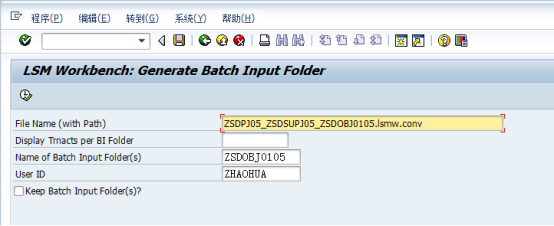
出现下面对话框
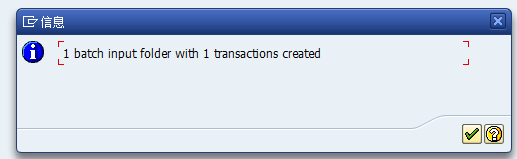
14、第十四步:Run Batch Input Session
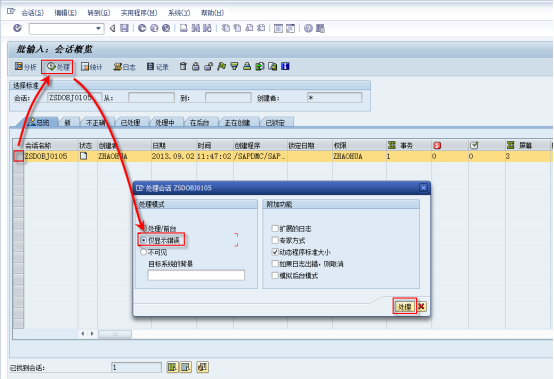
点击出现下图,成功!
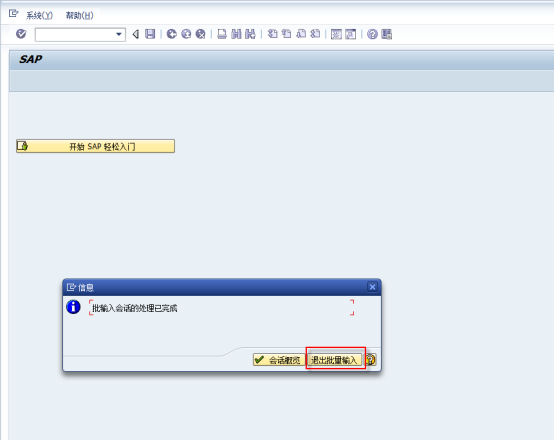
15、导数程序的跨Client导入与导出(从测试系统导入到正式系统)
1)LSMW进入初始界面
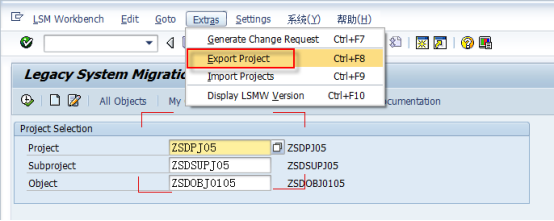
导出:
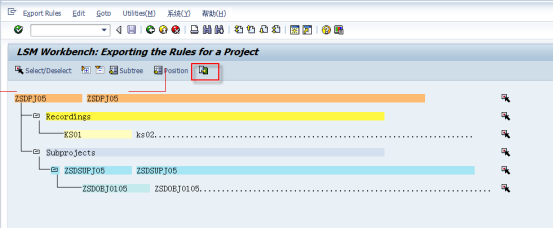
导出成功:
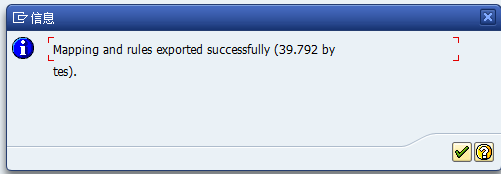
2)导入。进入正式机系统:
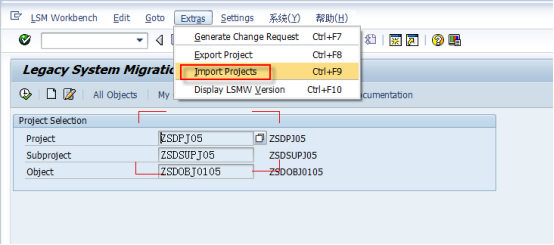

进入后选择要导入的程序然后点击IMPORT